Cómo añadir marcas de agua a nuestros PDF

El tratamiento con los populares ficheros en formato PDF, con el paso de los años se ha ido convirtiendo en algo de lo más habitual, ya que además este tipo concreto de archivos de Adobe se pueden utilizar en una gran cantidad de sectores y tipos de trabajo.
De hecho estos PDF en ocasiones se utilizan para tratar con documentos oficiales gracias a algunas de las funcionalidades internas que nos permiten utilizar. Del mismo modo, aunque estos archivos nos puedan llegar por multitud de vías para que los revisemos, leamos o almacenemos, de igual modo disponemos de una buena cantidad de aplicaciones que nos van a permitir tratar con los mismos de la manera más eficiente, como hemos venido viendo estos meses atrás.
Es más, en la actualidad podemos encontrar herramientas para el tratamiento de estos formatos, tanto locales como a través de Internet, para que podamos dividir estos archivos, unirlos, comprimirlos, editarlos, etc.
Además muchos usuarios en estos momentos, cuando crean otros formatos ofimáticos como, por ejemplo, un documento de texto en Word, o una hoja de cálculo en Excel, posteriormente la guardan en PDF para sean más complicados de modificar, más si hablamos de documentación oficial de algún tipo, como una factura.
Es por ello, entre otras muchas razones, por las que nos podemos encontrar con que necesitamos añadir algún tipo de firma personalizada que demuestre que ese documento en formato PDF es nuestro y lo hemos creado para el fin que sea. Por tanto, una de las soluciones más rápidas y efectivas para estas tareas es agregar una marca de agua a nuestros PDF personales, por lo que os vamos a mostrar la manera de hacerlo.
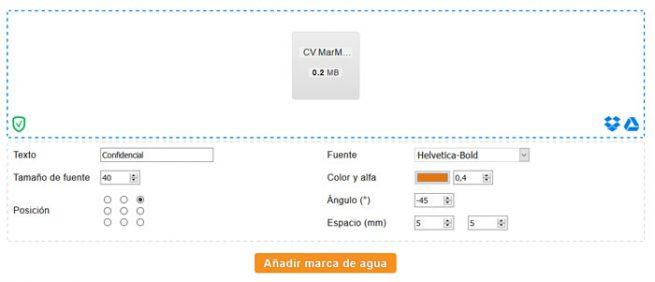
Aplicaciones web gratuita para añadir marcas de agua a los PDF
Para ello, por un lado vamos a echar mano de la aplicación web gratuita llamada PDF24, una herramienta que entre otros tratamientos para estos ficheros, nos va a permitir añadir las mencionadas marcas de agua en cuestión de segundos, todo ello desde nuestro navegador de Internet.
Para ello lo primero que hacemos es subir el fichero, o ficheros, que deseamos tratar a la plataforma online como tal, para que automáticamente se añada la marca de agua de manera automática.

Evidentemente antes de pulsar en el botón “Añadir marca de agua”, debemos personalizar la misma insertando el texto que deseamos que aparezca, así como el tipo de fuente, la posición, color, tamaño, ángulo, etc.
De igual modo, otra propuesta similar de la que podemos echar mano para añadir una marca a nuestros PDF, es a través de PDFCandy, aplicación web a la que bastará con que arrastremos el PDF con el que estamos trabajando a su interfaz para después personalizar el texto de la marca de agua, o subir una imagen que haga las veces de esta y sirva como seña personal.
Comentarios
Publicar un comentario